Екипът на Microsoft не изтегля файловете: Как да поправя?
Друго полезно ръководство / / August 05, 2021
Екипи на Microsoft е страхотна екипна работа и софтуер за организация и управление на проекти от Microsoft. С новото работа за вкъщи, концепцията се популяризира между големи организации и служители, Microsoft Teams е толкова страхотна платформа. Позволява бърз обмен на аудио файлове, медии и документи. Всички потребители обаче са докладвали за проблем, при който не са в състояние да изтеглят данните чрез екипите на Microsoft. Проблемът може да възникне поради липса на разрешения или проблеми с интернет връзката. Без значение какъв е проблемът, имаме ръководство за отстраняване на неизправности на Microsoft Teams, което можете да следвате, за да разрешите този проблем лесно.
В случай, че се сблъскате и с проблема, при който не можете да изтеглите файлове или други документи с помощта на екипи на Microsoft, тогава не сте сами. Много потребители съобщават за този проблем в последната актуализация на Microsoft Teams. Така че тук ще ви помогнем с много методи за отстраняване на неизправности, които лесно ще харесат проблема.

Съдържание
- 1 Какво е Microsoft Teams
-
2 Екипът на Microsoft не изтегля файловете: Как да поправя?
- 2.1 Превключете браузъра си
- 2.2 Изчистете кеша на браузъра си
- 2.3 Проверете за интеграция на Download Manager
- 2.4 Използвайте приложението за настолни компютри Teams (Windows)
- 2.5 Актуализирайте Microsoft Teams
- 3 Заключение
Какво е Microsoft Teams
Microsoft Teams позволява на общности, групи или екипи да си сътрудничат, да чатят, да се срещат и споделят. Ще получите всичко, което бихте получили от платформата за незабавни съобщения, плюс ще получите споделяне на файлове и корпоративна сигурност.
- Канали: В рамките на екип членовете могат да създават канали. Каналите са теми за разговор. Потребителите могат да отговарят на публикации с текст или с помощта на медии като изображения, GIF файлове и др.
- Обаждане: За разговори екипът предлага богати VoIP услуги и видеоконференции в рамките на клиента.
- Среща: Екипите имат функции за планиране на среща или създаване на ad-hoc и потребителите могат да видят, че срещата продължава, като посетят канала. Екипът също има плъгин за MS Outlook, чрез който членовете могат да канят хора в срещата.
- Съвместимост: MS Teams се предлага на много платформи като Windows, Androidи дори Mac и iOS, така че можете да започнете да работите в която и да е от платформите, било то настолно или мобилно устройство.
Екипът на Microsoft не изтегля файловете: Как да поправя?
Като част от съвместната функция на тази конкретна, споделянето на файлове е най-използвано сред всички видове потребители. Можете да споделяте документи и да ги редактирате в реално време в Microsoft Teams. Но повечето хора съобщават, че са изправени пред проблеми с изтеглянето на файлове, изпратени чрез Екипи. Така че тази тема ще обхване проблема и решението на проблема.
Превключете браузъра си
Тъй като сте изправени пред проблем с изтеглянето на файлове с помощта на браузъра, опитайте да промените браузъра си. Опитайте с различен браузър и вижте дали проблемът е решен.
Има много браузъри, които да изпробвате като Google Chrome, Mozilla Firefox и Opera и т.н. Google Chrome е най-използваният популярен уеб браузър през 2019 г. сред всички платформи (около 60%).
- Отворете нов раздел на браузъра
- Влезте с вашите идентификационни данни
- Опитайте да изтеглите файлове.
Трябва да инсталирате нов браузър, като посетите техните официални уебсайтове. Опитвам Ръб, крайБраузър, предварително инсталиран с Windows 10. Edge не е като Internet Explorer. Изградено е върху Хром (проект с отворен код на Chrome). Има по-малко известни проблеми с Ръб, край за отбори.
Изчистете кеша на браузъра си
Изчистването на кеш паметта на браузъра решава повечето проблеми, свързани с браузъра; това би решило и нашия проблем. Следвайте стъпките за изчистване на кеш паметта на браузъра в Chrome.
Кликнете върху три точки към десния ъгъл на вашия Chrome и кликнете върху настройките.
Кликнете върху поверителностисигурност и кликнете върху Изчистване на данните за сърфиране.

При изскачащия прозорец включете Кешираноизображения и файлове и щракнете върху Ясноданни бутон.
Забележка: Натискане на пряк път Ctrl + Shift + Del също ще отвори изскачащия прозорец Изчистване на данните за сърфирането.
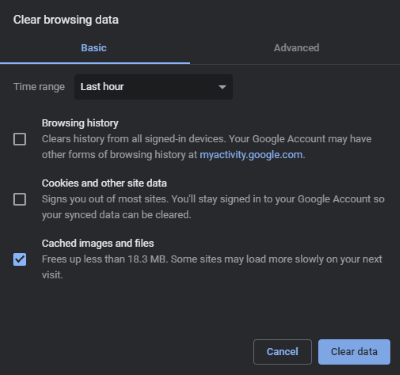
Това е. Сега опитайте да изтеглите файлове.
Проверете за интеграция на Download Manager
Ако използвате някакви мениджъри за изтегляне, като IDM (Internet Download Manager) или FDM (Free Download Manager), може да се наложи временно да деактивирате интеграцията му с уеб браузъра, който използвате.
Те могат да се опитат да заловят изтегляния от браузъра и да прекъснат процеса ни на изтегляне.
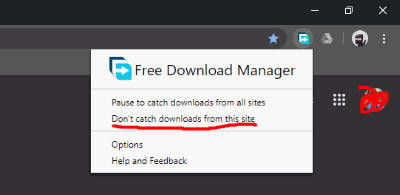
Деактивирайте го напълно или добавете сайта за изключване. Що се отнася до FDM, можете да кликнете върху иконата в горния десен ъгъл и кликването не улавя изтегляния от този сайт.
Използвайте приложението за настолни компютри Teams (Windows)
За Windows има налично настолно приложение (официално) за Teams. Насочете се към тук и изтеглете, инсталирайте, като влезете във вашия акаунт.

Ето прегледа на приложението Teams за Windows. Можете лесно да изтеглите файлове на екип.
Актуализирайте Microsoft Teams
Никой софтуер не е почти перфектен; затова компаниите поставят софтуерни актуализации, за да подобряват непрекъснато своя софтуер. Може би сте инсталирали нестабилна версия на Microsoft Teams, която ви дава този проблем. Така че не забравяйте Актуализирайте екипите на Microsoft - както настолни, така и мобилни. След успешна актуализация повечето от проблемите ви ще бъдат решени автоматично.
Заключение
Microsoft Teams е съвместна работна мрежа, в която има безброй обмени на файлове и други документи. Така че възможността да не изтегляте файлове в Microsoft Teams може да е страхотен проблем за някои хора. Но не се притеснявайте, като следвате горното Ръководство за отстраняване на неизправности на Microsoft Teams, можете да поправите проблема. В случай, че се сблъскате с някакви проблеми, следвайки някоя от стъпките за отстраняване на неизправности по-горе, можете да ни кажете в раздела за коментари долу. Нашият технически екип ще се радва да ви помогне.
Избор на редакторите:
- Не мога да намеря контакти на Microsoft Teams: Как да поправя?
- Екипите на Microsoft не могат да добавят гост: Как да поправя?
- Как да коригирате срещи на Microsoft Teams за неподдържани браузъри
- Събития на живо на Microsoft Teams не са налични: Поправяне, настройка на ръководство, създаване или редактиране на политика.
- Как да възстановите изгубените данни в екипите на Microsoft
Rahul е студент по компютърни науки с голям интерес в областта на технологиите и темите за криптовалута. Той прекарва по-голямата част от времето си или в писане, или в слушане на музика, или в пътувания до невиждани места. Той вярва, че шоколадът е решението на всичките му проблеми. Животът се случва и кафето помага.



![Лесен метод за изкореняване на Huawei Mate 20 X с помощта на Magisk [Не е необходим TWRP]](/f/6c6a8c63cafad80f3a3eacf5c0d17fc0.jpg?width=288&height=384)